- Registriert
- 16.03.13
- Beiträge
- 13.158
Leitfaden für die Installation von Yosemite auf einem Mac Pro 1,1 oder 2,1
Dinge, die benötigt Sie benötigen!
1. Eine Kopie des Yosemite App installieren und eine App namens Pazifist (für die Yosemite App wird ein Mac benötigt der Yosemite unterstützt)
2. Ein Mac Pro 1,1 oder 2,1 mit einer aktualisierten Grafikkarte (7300GT oder X1900XT gehen nicht)
3. Ein 8GB USB-Stick oder größer oder eine externe HDD
4. Hier gibt's die benötigten boot.efi's
Schwarz: https://mega.co.nz/#!ypJkmR5S!UK9waH_8y3bSx3IXkEsmM1V1ZyfMGE1ha45l57MA_ak
Grau: https://mega.co.nz/#!nkgFWZJT!wSZN1C9GS8eOvB2HYn0cSUqf_RhRICm0cWnNHX_XwVE
Erstellen des Yosemite USB-Stick Installer
1. Rechtsklick auf die heruntergeladene Yosemite Installer App, und Paketinhalt anzeigen lassen.
2. Im Terminal versteckte Dateien anzeigen mit den folgenden Befehlen:
defaults write com.apple.finder AppleShowAllFiles YES
danach
killall Finder
3. Wechseln Sie zu dem Ordner / Contents / SharedSupport
4. Doppelklicken Sie auf "InstallESD.dmg"
5. Öffnen Sie Festplatten-Dienstprogramm und ziehen BaseSystem.dmg auf der Seitenleiste in Festplatten-Dienstprogramm.
6. Klicken Sie auf BaseSystem.dmg in Festplatten-Dienstprogramm und wählen Sie die Registerkarte Wiederherstellen
7. wählen Sie die BaseSystem.dmg als Quelle und wählen Sie den USB-Stick (als HFS + formatiert und
GUID) als Ziel.
8. Sie können den USB-Stick umbenennen, nachdem sie die Wiederherstellung abgeschlossen ist.
9. Sobald dies geschehen ist im Finder den neuen USB-Stick Installer durchsuchen.
10. Gehen Sie in den Ordner / System / Installation auf dem USB-Stick um die "Packages" Alias-Datei zu löschen.
11. Gehen Sie zurück zum InstallESD.dmg und ziehen Sie den Ordner "Packages" auf den USB-Stick
in der / den Ordner / System-Installation, wo der Alias-Datei war.
12. Kopieren Sie die "BaseSystem.dmg" und "BaseSystem.chunklist" in das Stammverzeichnis des USB-Stick's.
13. Ersetzen Sie die Dateien boot.efi:
System / Library / Coreservices
usr / Standalone / i386
Das boot.efi ist geschützt und muss mit folgenden Terminbefehlen bearbeitet werden:
sudo chflags nouchg
nicht Enter drücken!
dann Boot.efi in's Terminal ziehen so habt ihr gleich den korrekten Pfad!
wenn ihr das Boot.efi getauscht mit folgendem Code wieder verschlüsseln! W-I-C-H-T-I-G
sudo chflags uchg
14. Erstellen Sie einen Ordner mit dem Namen "Kernels" in / System / Library /
15. Verwenden sie Pazifist, um den Kernel von der Essentials.pkg bei / System / Installation zu extrahieren
16. Der Kernel ist in / System / Library / Kernels / in Pazifist. Entpacken Sie es und legen Sie sie in den neu
erstellten / System / Library / / Ordner Kernels auf dem Installer-USB-Stick.
17. Um die versteckten Dateien wieder auszublenden nutzen sie den Code von oben und ersetzen Sie YES zu NO
Ändern des Installationsprogramms für den Mac Pro
1. Sie müssen zwei ID's bis zur OSInstall.mpkg Datei hinzufügen. Um dies zu tun, brauchen sie den FlatPackage Editor:
http://forums.macrumors.com/showpost.php?p=20120259&postcount=1119
5. Sobald Sie den FlatPackage Editor haben, verwenden Sie ihn, um die OSInstall.mpkg zu öffnen.
System / Installation / Packages.
6. ziehen Sie die Distributionsdatei auf den Desktop und öffnen Sie dann, dass mit dem Text-Editor.
7. Blättern Sie ein wenig, bis Sie "var platformSupportValues = [..."
8. Das wird durch eine Reihe von Board-ID gefolgt. Für den Mac Pro 1,1 und 2,1, müssen Sie folgendes hinzufügen
"Mac-F4208DC8", "Mac-F4208DA9". (darauf achten das die "" Korrekt sind)
Am Ende der Liste.
9. Im FlatPackage Editor-Fenster die Distributionsdatei Löschen.
10. Ziehen Sie nun die bearbeitete Datei in das Fenster, und speichern Sie die Paketdatei.
Folgendes muss noch geändert werden:
InstallableMachines.plist
(dort wo ihr auch OSInstall findet)
Board ID Hinzufügen! F4208DC8 ist der 1.1 F4208DA9 der 2.1
PlatformSupport.plist
System / Library / Coreservices
Board ID Hinzufügen! MacModell Hinzufügen (MacPro1,1 oder MacPro2,1)
Installation
1. Booten Sie vom USB-Stick entweder durch die Auswahl des Startvolumes in den Systemeinstellungen oder durch Halten Option Taste nach dem Boot-Glockenspiel. Es wird wohl eine Weile dauern, um zu booten.
2. Folgen Sie der normalen OS X Installationsprozess.
3. Nachdem es fertig ist wird die Maschine neu zu starten und dann werden Sie Setup fortzufahren.
4. Fertig.
HINWEISE:
Für Fragen und Probleme stehe ich gerne im Thread zur Vefügung:
Vielen Dank an alle, die dies möglich gemacht haben. Vor allem Piker_Alpha (MacRumors)
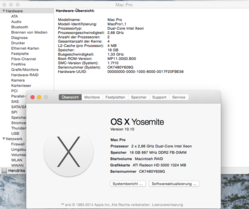
Ich wiederhole mich nochmal!!
64bit GPU wird benötigt ohne funktioniert es nicht!!! !
Am besten eine Karte mit EFI kaufen oder bereits geflashte Windowskarten die's in der Bucht für mehr oder weniger kleines Geld gibt.
Beispiele bereits getesteter Karten:
ATI:
HD 4870
HD 5770
HD 5850
HD 5870
Die HD 6000 Serie geht zwar auch lohnt sich im 1.1 aber nicht da dieser nie die volle Geschwindigkeit ausnutzen kann!!
NVIDIA:
GT 120
GTX 285
GeForce 8800GT
GTX 680
GTX 570
Außerdem sind 2GB RAM minimum ich rate aber mindestens auf 4GB aufzurüsten!
Dinge, die benötigt Sie benötigen!
1. Eine Kopie des Yosemite App installieren und eine App namens Pazifist (für die Yosemite App wird ein Mac benötigt der Yosemite unterstützt)
2. Ein Mac Pro 1,1 oder 2,1 mit einer aktualisierten Grafikkarte (7300GT oder X1900XT gehen nicht)
3. Ein 8GB USB-Stick oder größer oder eine externe HDD
4. Hier gibt's die benötigten boot.efi's
Schwarz: https://mega.co.nz/#!ypJkmR5S!UK9waH_8y3bSx3IXkEsmM1V1ZyfMGE1ha45l57MA_ak
Grau: https://mega.co.nz/#!nkgFWZJT!wSZN1C9GS8eOvB2HYn0cSUqf_RhRICm0cWnNHX_XwVE
Erstellen des Yosemite USB-Stick Installer
1. Rechtsklick auf die heruntergeladene Yosemite Installer App, und Paketinhalt anzeigen lassen.
2. Im Terminal versteckte Dateien anzeigen mit den folgenden Befehlen:
defaults write com.apple.finder AppleShowAllFiles YES
danach
killall Finder
3. Wechseln Sie zu dem Ordner / Contents / SharedSupport
4. Doppelklicken Sie auf "InstallESD.dmg"
5. Öffnen Sie Festplatten-Dienstprogramm und ziehen BaseSystem.dmg auf der Seitenleiste in Festplatten-Dienstprogramm.
6. Klicken Sie auf BaseSystem.dmg in Festplatten-Dienstprogramm und wählen Sie die Registerkarte Wiederherstellen
7. wählen Sie die BaseSystem.dmg als Quelle und wählen Sie den USB-Stick (als HFS + formatiert und
GUID) als Ziel.
8. Sie können den USB-Stick umbenennen, nachdem sie die Wiederherstellung abgeschlossen ist.
9. Sobald dies geschehen ist im Finder den neuen USB-Stick Installer durchsuchen.
10. Gehen Sie in den Ordner / System / Installation auf dem USB-Stick um die "Packages" Alias-Datei zu löschen.
11. Gehen Sie zurück zum InstallESD.dmg und ziehen Sie den Ordner "Packages" auf den USB-Stick
in der / den Ordner / System-Installation, wo der Alias-Datei war.
12. Kopieren Sie die "BaseSystem.dmg" und "BaseSystem.chunklist" in das Stammverzeichnis des USB-Stick's.
13. Ersetzen Sie die Dateien boot.efi:
System / Library / Coreservices
usr / Standalone / i386
Das boot.efi ist geschützt und muss mit folgenden Terminbefehlen bearbeitet werden:
sudo chflags nouchg
nicht Enter drücken!
dann Boot.efi in's Terminal ziehen so habt ihr gleich den korrekten Pfad!
wenn ihr das Boot.efi getauscht mit folgendem Code wieder verschlüsseln! W-I-C-H-T-I-G
sudo chflags uchg
14. Erstellen Sie einen Ordner mit dem Namen "Kernels" in / System / Library /
15. Verwenden sie Pazifist, um den Kernel von der Essentials.pkg bei / System / Installation zu extrahieren
16. Der Kernel ist in / System / Library / Kernels / in Pazifist. Entpacken Sie es und legen Sie sie in den neu
erstellten / System / Library / / Ordner Kernels auf dem Installer-USB-Stick.
17. Um die versteckten Dateien wieder auszublenden nutzen sie den Code von oben und ersetzen Sie YES zu NO
Ändern des Installationsprogramms für den Mac Pro
1. Sie müssen zwei ID's bis zur OSInstall.mpkg Datei hinzufügen. Um dies zu tun, brauchen sie den FlatPackage Editor:
http://forums.macrumors.com/showpost.php?p=20120259&postcount=1119
5. Sobald Sie den FlatPackage Editor haben, verwenden Sie ihn, um die OSInstall.mpkg zu öffnen.
System / Installation / Packages.
6. ziehen Sie die Distributionsdatei auf den Desktop und öffnen Sie dann, dass mit dem Text-Editor.
7. Blättern Sie ein wenig, bis Sie "var platformSupportValues = [..."
8. Das wird durch eine Reihe von Board-ID gefolgt. Für den Mac Pro 1,1 und 2,1, müssen Sie folgendes hinzufügen
"Mac-F4208DC8", "Mac-F4208DA9". (darauf achten das die "" Korrekt sind)
Am Ende der Liste.
9. Im FlatPackage Editor-Fenster die Distributionsdatei Löschen.
10. Ziehen Sie nun die bearbeitete Datei in das Fenster, und speichern Sie die Paketdatei.
Folgendes muss noch geändert werden:
InstallableMachines.plist
(dort wo ihr auch OSInstall findet)
Board ID Hinzufügen! F4208DC8 ist der 1.1 F4208DA9 der 2.1
PlatformSupport.plist
System / Library / Coreservices
Board ID Hinzufügen! MacModell Hinzufügen (MacPro1,1 oder MacPro2,1)
Installation
1. Booten Sie vom USB-Stick entweder durch die Auswahl des Startvolumes in den Systemeinstellungen oder durch Halten Option Taste nach dem Boot-Glockenspiel. Es wird wohl eine Weile dauern, um zu booten.
2. Folgen Sie der normalen OS X Installationsprozess.
3. Nachdem es fertig ist wird die Maschine neu zu starten und dann werden Sie Setup fortzufahren.
4. Fertig.
HINWEISE:
Für Fragen und Probleme stehe ich gerne im Thread zur Vefügung:
Vielen Dank an alle, die dies möglich gemacht haben. Vor allem Piker_Alpha (MacRumors)
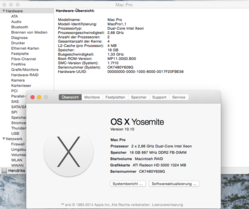
Ich wiederhole mich nochmal!!
64bit GPU wird benötigt ohne funktioniert es nicht!!! !
Am besten eine Karte mit EFI kaufen oder bereits geflashte Windowskarten die's in der Bucht für mehr oder weniger kleines Geld gibt.
Beispiele bereits getesteter Karten:
ATI:
HD 4870
HD 5770
HD 5850
HD 5870
Die HD 6000 Serie geht zwar auch lohnt sich im 1.1 aber nicht da dieser nie die volle Geschwindigkeit ausnutzen kann!!
NVIDIA:
GT 120
GTX 285
GeForce 8800GT
GTX 680
GTX 570
Außerdem sind 2GB RAM minimum ich rate aber mindestens auf 4GB aufzurüsten!

